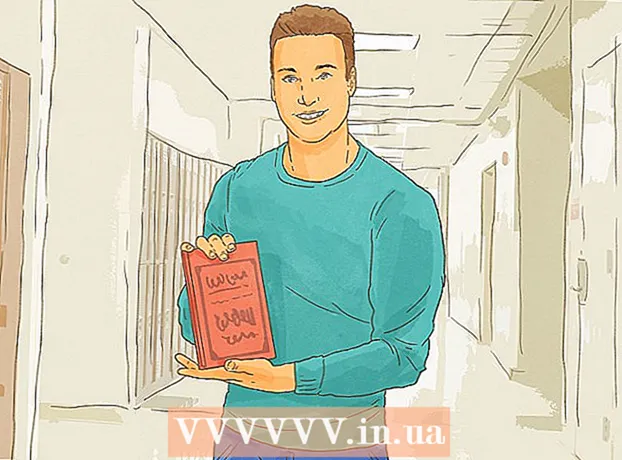লেখক:
Peter Berry
সৃষ্টির তারিখ:
11 জুলাই 2021
আপডেটের তারিখ:
1 জুলাই 2024
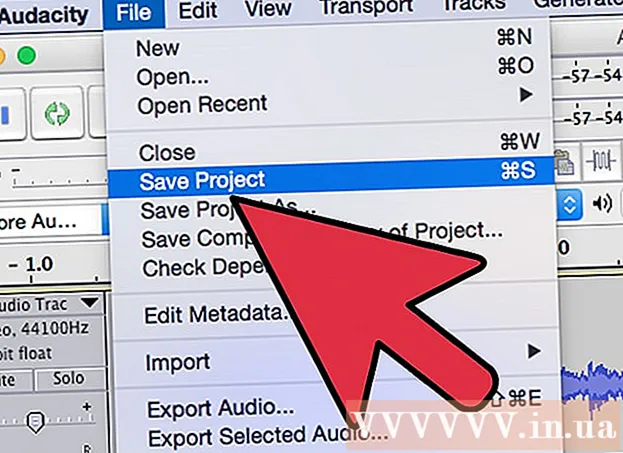
কন্টেন্ট
এই উইকিহাউ কীভাবে আপনাকে অড্যাসিটির উপর একটি স্ব-টিউন প্রভাব প্রয়োগ করতে শেখায়। আমরা এর জন্য "জিএসএনএপ" প্লাগ-ইন ব্যবহার করব। প্রত্যাশার বিপরীতে, যখন জিএসএন্যাপ উইন্ডোজ এবং ম্যাক উভয় কম্পিউটারের জন্য উপলব্ধ, তবে পুনরায় ইনস্টলেশন প্রক্রিয়াটি সোজা নয়।
পদক্ষেপ
4 এর 1 ম অংশ: উইন্ডোজে জিএসএন্যাপ ইনস্টল করা
- জিএসএনপ প্লাগইনটি ডাউনলোড করুন। ওয়েব ব্রাউজার ব্যবহার করে http://www.gvst.co.uk/gsnap.htm এ যান, তারপরে লিঙ্কটি ক্লিক করুন জিএসএন্যাপ ডাউনলোড করুন (32-বিট ভিএসটি হোস্টের জন্য) পৃষ্ঠার নীচে কাছাকাছি। জিএসএন্যাপ প্লাগইনটি জিপ ফোল্ডার হিসাবে ডাউনলোড করবে।
- -৪-বিট সংস্করণে একটি বাগ রয়েছে যা জিএসএনপকে ইফেক্টস মেনুতে প্রদর্শিত হতে বাধা দেয়।
- জিএসএন্যাপ ডিরেক্টরিটি বের করুন। আপনি সবে ডাউনলোড করা জিপ ফোল্ডারে যান, তারপরে আপনি:
- জিপ ফোল্ডারটি খুলতে ডাবল ক্লিক করুন।
- কার্ডটি ক্লিক করুন নির্যাস (এক্সট্র্যাক্ট) উইন্ডোটির শীর্ষে।
- ক্লিক সব নিষ্কাশন (সব নিষ্কাশন)
- ক্লিক নির্যাস উইন্ডোর নীচে।
- জিএসএন্যাপ ডিরেক্টরি সামগ্রীগুলি অনুলিপি করুন। খোলা নিষ্ক্রিয় ফোল্ডারে, আলতো চাপুন Ctrl+ক ফোল্ডারে সমস্ত ফাইল নির্বাচন করতে, তারপরে টিপুনCtrl+গ অনুলিপন করতে.
- একটি বিকল্প ক্লিক করুন এই পিসি ফোল্ডার চিত্রটি ফাইল এক্সপ্লোরার উইন্ডোর বাম দিকে রয়েছে। এই পিসি ফোল্ডারটি খুলবে।
- এই ফোল্ডারটি খুঁজে পেতে আপনার ফাইল এক্সপ্লোরারের বাম দিকের বারে স্ক্রোল করতে হবে।
- কম্পিউটারের হার্ড ড্রাইভে ডাবল ক্লিক করুন। এই বিকল্পটি পৃষ্ঠার মাঝখানে "ডিভাইস এবং ড্রাইভগুলি" শিরোনামের নীচে এবং সাধারণত ড্রাইভ হয়। ওএস (সি :).
- এখানে যদি কোনও ড্রাইভ না থাকে তবে আপনাকে প্রথমে হেডারে ক্লিক করতে হবে ডিভাইস এবং ড্রাইভ ড্রাইভ প্রদর্শন করতে।
- অড্যাসিটির "প্লাগ-ইন" ফোল্ডারে যান:
- "প্রোগ্রাম ফাইলগুলি (x86)" ফোল্ডারে ডাবল ক্লিক করুন।
- "অড্যাসিটি" ফোল্ডারটিতে ডাবল ক্লিক করুন।
- "প্লাগ-ইনস" ফোল্ডারে ডাবল ক্লিক করুন।
- জিএসএন্যাপ ফাইলগুলি এতে আটকান। "প্লাগ-ইনস" ফোল্ডারের যে কোনও জায়গায় ক্লিক করুন তারপরে ক্লিক করুন Ctrl+ভি। আপনার আগের অনুলিপি করা সমস্ত জিএসএন্যাপ ফাইলগুলি "প্লাগ-ইনস" ফোল্ডারে উপস্থিত হওয়া উচিত। এখন আপনি অডাসটির জন্য জিএসএনপ প্লাগইন যুক্ত করেছেন, আসুন আমরা জিএসএনপ সক্ষম করি।
- যদি অনুরোধ করা হয়, আপনার ক্লিক করতে হবে tiếp tục (চালিয়ে যান) অড্যাসিটিতে ফাইলটি আটকানোর জন্য আগেই
4 অংশের 2: ম্যাকে জিএসএন্যাপ ইনস্টল করা
- জিভিএসটি প্লাগইন প্যাকেজটি ডাউনলোড করুন। আপনার ওয়েব ব্রাউজারটি ব্যবহার করে http://www.gvst.co.uk/portpage.htm এ যান, তারপরে লিঙ্কটি ক্লিক করুন ম্যাকের জন্য জিভিএসটি প্লাগইনগুলি ডাউনলোড করুন (32- এবং 64-বিট ভিএসটি হোস্টের জন্য) "ম্যাক ওএসএক্স - বিটা" শিরোনামের নীচে।
- জিএসএনএপ-এ কোনও ম্যাক-নির্দিষ্ট ডাউনলোড উপলব্ধ নেই, সুতরাং আপনাকে অবশ্যই এখানে সমস্ত ভিএসটি প্লাগইন ডাউনলোড করতে হবে।
- ডাউনলোড করা জিপ ফোল্ডারটি খুলুন। আপনি সবেমাত্র জিভিএসটি প্লাগ-ইন জিপ ফোল্ডারটি ডাউনলোড করেছেন Double
- নীচে স্ক্রোল করুন এবং ফোল্ডারে ডাবল ক্লিক করুন "GSnap.vst"। এই ডিরেক্টরিটি ডিরেক্টরিটির "জি" অংশে অবস্থিত।
- "বিষয়বস্তু" ফোল্ডারে ডাবল ক্লিক করুন। "GSnap.vst" ডিরেক্টরিতে এটিই একমাত্র ডিরেক্টরি।
- জিএসএন্যাপ প্লাগ-ইন ফাইলটি প্রদর্শনের জন্য "ম্যাকোস" ফোল্ডারে ডাবল ক্লিক করুন।
- জিএসএনপি ফাইলটি অনুলিপি করুন। "GSnap" শিরোনাম ফাইলটি ক্লিক করুন তারপরে ক্লিক করুন কমান্ড+গ.
- আপনি ক্লিক করতে পারেন ফাইল (ফাইল) এবং নির্বাচন করুন কপি ড্রপ-ডাউন মেনু থেকে (অনুলিপি করুন)।
- মেনু আইটেম ক্লিক করুন যাওয়া (যান) স্ক্রিনের শীর্ষে। একটি ড্রপ ডাউন মেনু প্রদর্শিত হবে.
- আপনি যদি মেনু আইটেমটি না দেখেন যাওয়া আপনার ম্যাকের স্ক্রিনের শীর্ষে, আপনাকে আপনার ডেস্কটপে ক্লিক করতে হবে বা একটি নতুন ফাইন্ডার উইন্ডো খুলতে হবে।
- ক্লিক ফোল্ডারে যান ... (ডিরেক্টরিতে যান)। বিকল্পটি মেনুটির নীচে রয়েছে যাওয়া। একটি উইন্ডো পপ আপ করবে।
- অড্যাসিটি অ্যাপ্লিকেশন সহায়তা ফোল্ডারে যান। আমদানি করুন Library / গ্রন্থাগার / অ্যাপ্লিকেশন সহায়তা / শ্রুতি পপ-আপ উইন্ডোটিতে পাঠ্য ক্ষেত্রে প্রবেশ করুন, তারপরে ক্লিক করুন যাওয়া.
- "প্লাগ-ইনস" ফোল্ডারটি খুলুন। এই বিকল্পটি "শ্রুতি" ফোল্ডারে অবস্থিত।
- জিএসএনপি ফাইলটি আটকান। "প্লাগ-ইনস" ফোল্ডারের ভিতরে ক্লিক করুন তারপরে ক্লিক করুন কমান্ড+ভি। জিএসএনপি ফাইলটি "প্লাগ-ইনস" ফোল্ডারের ভিতরে আটকানো হবে এবং একই সাথে অড্যাসিটিতে যুক্ত হবে। এখন আপনি অডাসটির জন্য জিএসএনপ প্লাগইন যুক্ত করেছেন, আসুন আমরা জিএসএনপ সক্ষম করি।
- আপনি ক্লিক করতে পারেন ফাইল এবং চয়ন করুন আইটেম আটকান প্রদর্শিত ড্রপ-ডাউন মেনু থেকে (সামগ্রী আটকান)।
4 এর অংশ 3: শ্রুতিতে জিএসএনপ সক্ষম করা
- ওডেসিটি খুলুন। অ্যাপটিতে নীল হেডফোন দ্বারা বেষ্টিত একটি কমলা সাউন্ড ওয়েভ আইকন রয়েছে। অডাসিটির গানের সম্পাদক ভিউটি একটি নতুন উইন্ডোতে খুলবে।
- কার্ডটি ক্লিক করুন প্রভাব অড্যাসিটি উইন্ডোর শীর্ষে। একটি ড্রপ ডাউন মেনু প্রদর্শিত হবে.
- একটি ম্যাক কম্পিউটারে, প্রভাব পর্দার শীর্ষে মেনু আইটেম হয়।
- ক্লিক প্লাগ-ইনগুলি যুক্ত / সরান ... (প্লাগ-ইনগুলি যুক্ত / সরান)। এই বিকল্পটি ড্রপ-ডাউন মেনুটির শীর্ষে রয়েছে প্রভাব। একটি নতুন উইন্ডো প্রদর্শিত হবে।
- এই বিকল্পটি খুঁজতে আপনাকে স্ক্রোল করতে হবে।
- নীচে স্ক্রোল করুন এবং ক্লিক করুন জিএসএনপি. উইন্ডোতে বিকল্পগুলি "জি" বিভাগে রয়েছে।
- বোতামটি ক্লিক করুন সক্ষম করুন (অ্যাক্টিভেশন) উপলব্ধ প্লাগ-ইনগুলির তালিকার নীচে। জিএসএনপের স্থিতি "নতুন" থেকে "সক্ষম" এ পরিবর্তিত হবে।
- বোতামটি ক্লিক করুন ঠিক আছে পরিবর্তনটি নিশ্চিত করতে এবং উইন্ডোটি বন্ধ করতে উইন্ডোর নীচে at
- নিশ্চিত করুন যে জিএসএনপ ইনস্টল করা আছে। কার্ডে ক্লিক করুন প্রভাব এবং অপশনটি না পাওয়া পর্যন্ত নীচে স্ক্রোল করুন জিএসএনপি মেনুর নীচে প্রদর্শিত হবে। যদি বিকল্প থাকে জিএসএনপিআপনি আপনার ভয়েসটি অডাসিটির সাথে স্বর করতে প্রস্তুত।
- আপনি যদি এখানে জিএসএনপ না দেখেন তবে মনে হচ্ছে আপনার উইন্ডোজ মেশিনে আপনার জিএসএন্যাপের of৪-বিট সংস্করণ ইনস্টল করা আছে।আপনাকে অডেসিটি "প্লাগ-ইন" ফোল্ডার থেকে জিএসএন্যাপ ফাইলটি মুছতে হবে এবং 32-বিট জিএসএন্যাপ পুনরায় লোড করতে হবে।
4 অংশ 4: ভয়েস সুর
- ভোকাল লিখুন। ক্লিক ফাইল, পছন্দ করা আমদানি করুন (প্রবেশ করুন), ক্লিক করুন শ্রুতি ... (শব্দ) এবং আপনি সামঞ্জস্য করতে চান শব্দ ফাইলটি ডাবল ক্লিক করুন।
- যদি এখনও কোনও রেকর্ডিং না থাকে তবে এগিয়ে যাওয়ার আগে আপনার সেগুলি রেকর্ড করতে হবে। এর মধ্যে একটি কম্পিউটারে একটি মাইক্রো ইউএসবি সংযুক্ত করা অন্তর্ভুক্ত।
- একটি ভয়েস চয়ন করুন। আপনি যে ভয়েসটি প্রক্রিয়া করতে চান তার অংশের উপর মাউসটি ক্লিক করুন এবং টানুন।
- আপনি ক্লিক করে অড্যাসিটিতে যে কোনও কিছু নির্বাচন করতে পারেন Ctrl+ক.
- ক্লিক প্রভাব. একটি ড্রপ ডাউন মেনু প্রদর্শিত হবে.
- প্লাগ-ইন ক্লিক করুন জিএসএনপি ... ড্রপ-ডাউন মেনুটির নীচের কাছে প্রভাব. একটি জিএসএনপি উইন্ডো খুলবে।
- কোনও বিকল্প খুঁজতে আপনাকে ড্রপ-ডাউন মেনুর নীচে স্ক্রোল করতে হবে জিএসএনপি ....
- স্বন (বা কী) নির্বাচন করুন। বোতামটি ক্লিক করুন একটি স্কেল নির্বাচন করুন ... উইন্ডোর শীর্ষে (স্কেল নির্বাচন করুন), গানের সুরটি নির্বাচন করুন (উদাহরণ: ক), পছন্দ করা মেজর (প্রাথমিক) বা গৌণ (মাধ্যমিক) এবং ক্লিক করুন ঠিক আছে
- ভয়েস সুরের জন্য বোতামগুলি সামঞ্জস্য করুন। আপনি একটি অনন্য শব্দ পেতে বোতামগুলি কাস্টমাইজ করতে পারবেন, নিম্নলিখিত "ক্লাসিক" শব্দ সেটআপটি দেখুন:
- MIN FREQ (সর্বনিম্ন ফ্রিকোয়েন্সি): 80Hz
- MAX FREQ (সর্বাধিক ফ্রিকোয়েন্সি): 2000Hz
- গেট (বন্দর): -40 ডিবি
- গতি (গতি): 1 (ভাঙা ভয়েস) এবং 10 এর মধ্যে (মসৃণ ভয়েস)
- ত্রয়ী (যে প্রান্তিকের সিগন্যালটি নীচে রয়েছে সেগুলি সমস্ত ফিল্টার আউট): 100 সেন্ট
- পরিমাণ (সমন্বয়ের স্তর): 100%
- আক্রমণ (অডিও সিগন্যাল প্রান্তিক ছাড়িয়ে যাওয়ার পরে পোর্টটি পুরোপুরি উন্মুক্ত হওয়ার সময়): 1 এমএস
- মুক্তি (সিগন্যাল প্রান্তিকের নীচে নেমে যাওয়ার পরে পোর্টের জন্য পুরোপুরি বন্ধ): 61 এমএস
- সেটিংস পর্যালোচনা। "প্লে" বোতামটি ক্লিক করুন।

(প্লে) উইন্ডোর নীচে বামে সবুজ রঙে, তারপরে ভোকাল শুনুন। - প্রয়োজন মতো সামঞ্জস্য করুন। সমন্বয় করার দুটি প্রধান কারণ হ'ল "AMOUNT" এবং "স্পিড" মান:
- পরিমাণ - 100% সেরা অটো-টিউন সাউন্ড দেবে, আপনি যদি মনে করেন যে শব্দটি বেশি সুর করা হয়েছে।
- গতি - একটি ধীর গতি আরও বিঘ্নিত শব্দ (টি-পেইন স্টাইল ভয়েস) উত্পাদন করে যখন উচ্চতর স্পেসিফিকেশনটির ফলে মসৃণ কণ্ঠস্বর আসে।
- আপনি উইন্ডোর বাম দিকে অবস্থিত কালো লকটিতে সবুজ চেনাশোনাগুলিতে ক্লিক করে শার্প এবং ফ্ল্যাটগুলি সরাতে পারেন।
- ক্লিক প্রয়োগ করুন উইন্ডোর নীচের ডান কোণায় (প্রয়োগ করুন) সংশোধন করা সেটিংস রেকর্ডে প্রয়োগ করা হবে।
- অডিও প্রসেসিং কাস্টমাইজ করুন। আপনি যে শব্দটি চান তা সন্ধান করতে সেটিংসকে কাস্টমাইজ করতে চালিয়ে যান, তবে নোট করুন:
- জোরে "অ্যাটাক" এবং "রিলিজ" সময়, ভোকাল শব্দটি তত বেশি প্রাকৃতিক।
- আপনার ভয়েস শব্দ আরও প্রাকৃতিক করতে ভাইব্রাটো প্রভাব যুক্ত করুন।
- "ত্রিশোল্ড" প্যারামিটারটি যত কম হবে শব্দ তত বেশি যান্ত্রিক হবে।
- আপনি যত বেশি আউট টিউন করেন, প্রসেসিংয়ের পরে আরও স্বীকৃত "অটো-টিউন" শব্দ হবে be
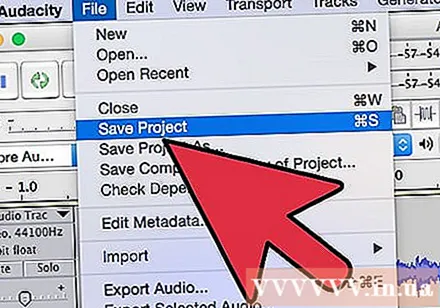
প্রকল্পটি একটি সঙ্গীত ফাইল হিসাবে সংরক্ষণ করুন। আপনি ক্লিক করে রেকর্ডিংটি আলাদা ট্র্যাকে রফতানি করতে পারেন ফাইল (ফাইল), নির্বাচন করুন অডিও রফতানি করুন ... (অডিও রফতানি করুন), একটি নাম লিখুন, কোথায় সংরক্ষণ করবেন এবং ক্লিক করুন সংরক্ষণ (সংরক্ষণ).- যদি কোনও ট্যাগ যুক্ত করার অনুরোধ জানানো হয় (যেমন শিল্পীর নাম), আপনি পুরো প্রক্রিয়াটি যুক্ত বা এড়িয়ে যেতে পারেন।
পরামর্শ
- অডেসিটিতে মাইক্রো ইউএসবি ব্যবহার করে রেকর্ডিংয়ের জন্য, আপনাকে সরঞ্জামদণ্ডের বাম দিকে "মাইক্রোফোন" ড্রপ-ডাউন বক্সটি ক্লিক করতে হবে এবং সংযুক্ত মাইক্রোফোনটি নির্বাচন করতে হবে।
সতর্কতা
- যেহেতু জিএসএন্যাপটি ফ্রি প্রোগ্রামগুলির জন্য একটি ফ্রি প্লাগইন, এটি নিখুঁত নয় এবং পেশাদার অডিও প্রসেসিং সফ্টওয়্যার প্রতিস্থাপন করতে পারে না।